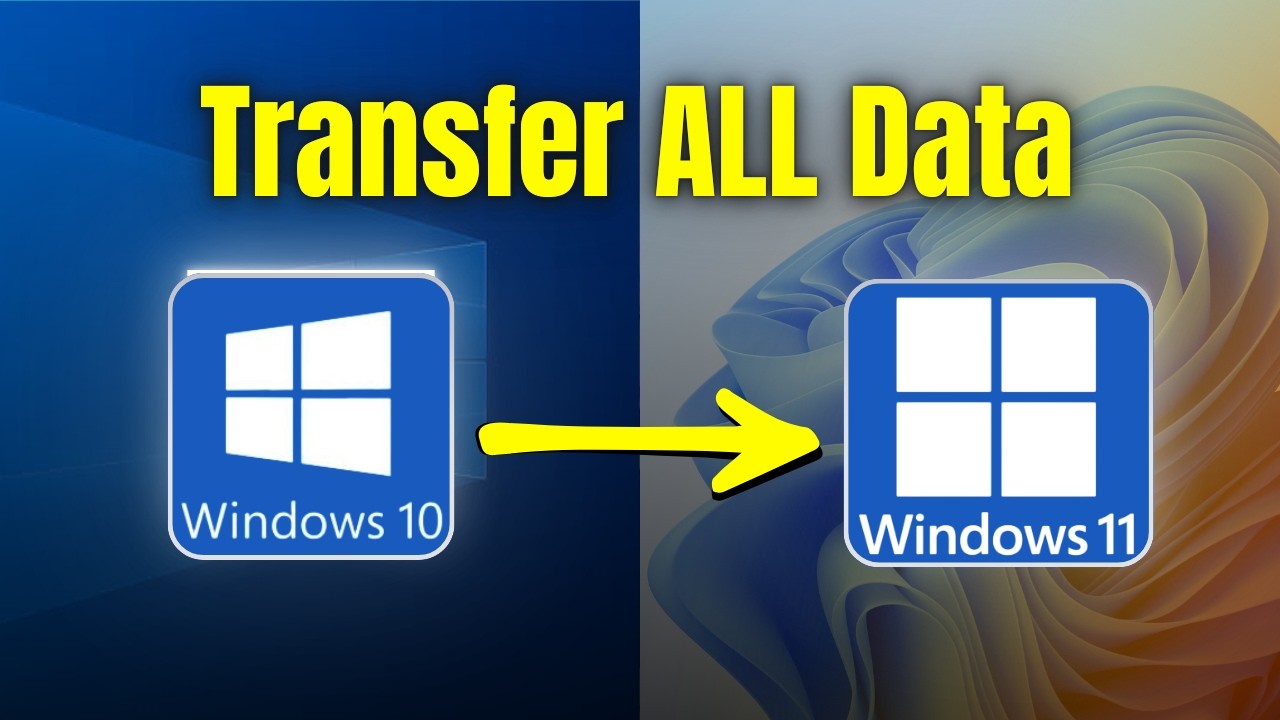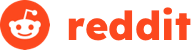微軟已正式宣布 Windows 10 的支援將於2025 年 10 月 14 日結束。在此日期之後,將不再提供安全性更新、錯誤修復和官方技術支援。
Windows 10 終止支援 - 倒數計時
 00
天
00
小時
00
分鐘
00
秒
00
天
00
小時
00
分鐘
00
秒
您該做出選擇了:繼續使用 Windows 10,還是升級到 Windows 11 以獲得持續的更新和安全性保障?不知道怎麼選嗎?以下是適合您的工具。
升級到 Windows 11
釋放或擴充 C 槽空間,以確保順利升級
繼續使用 Windows 10
建立完整、自動的備份來保護您的系統
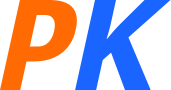





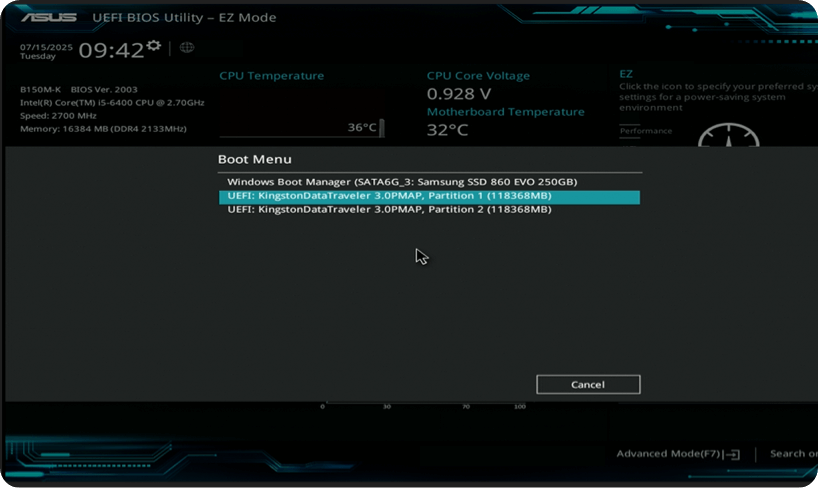
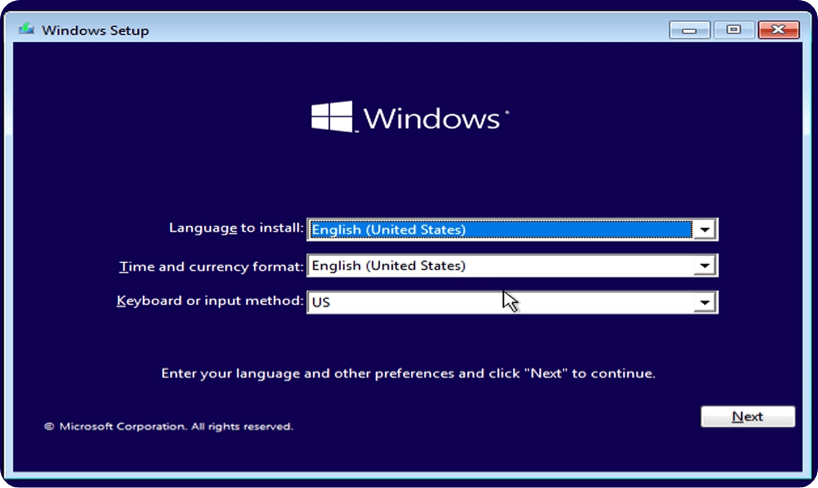
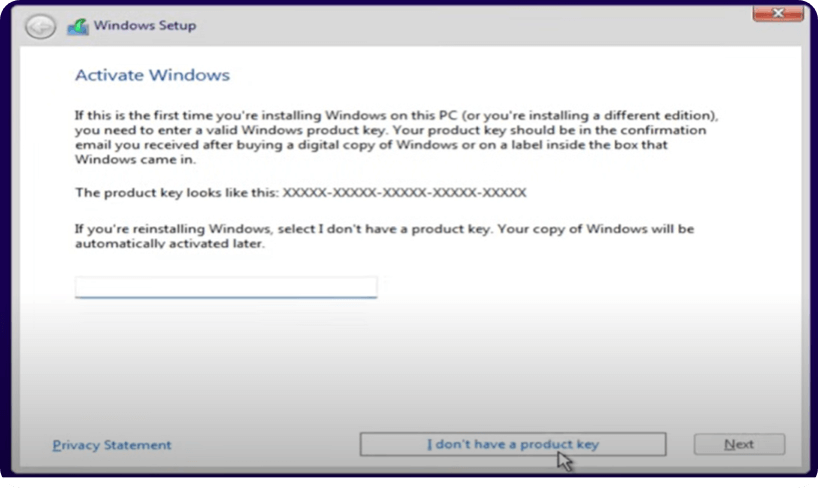
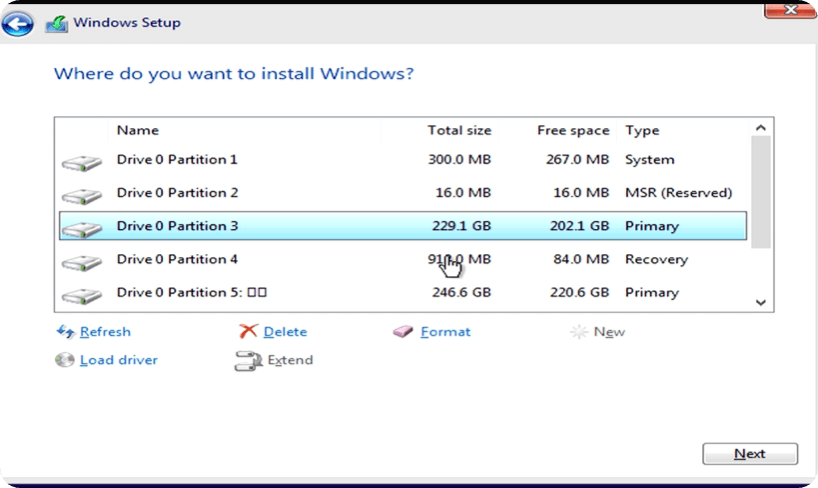
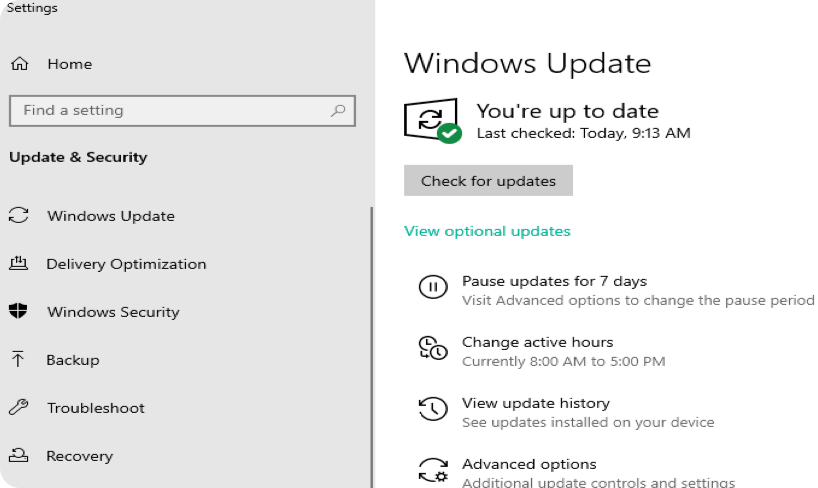
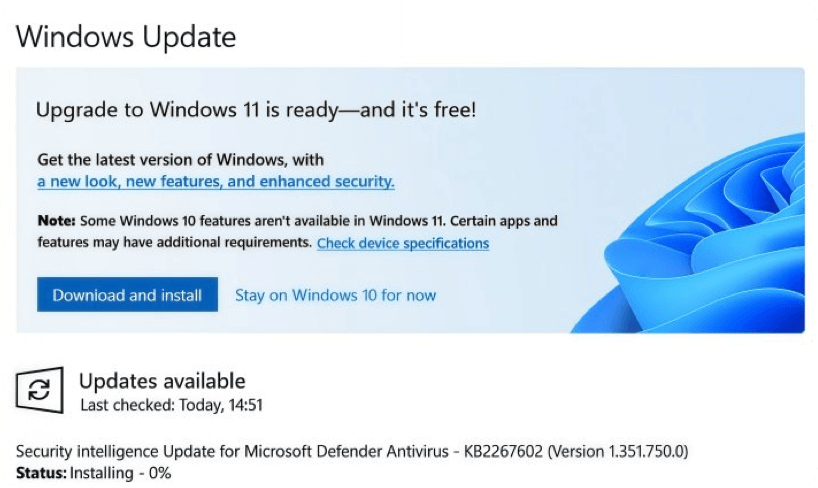

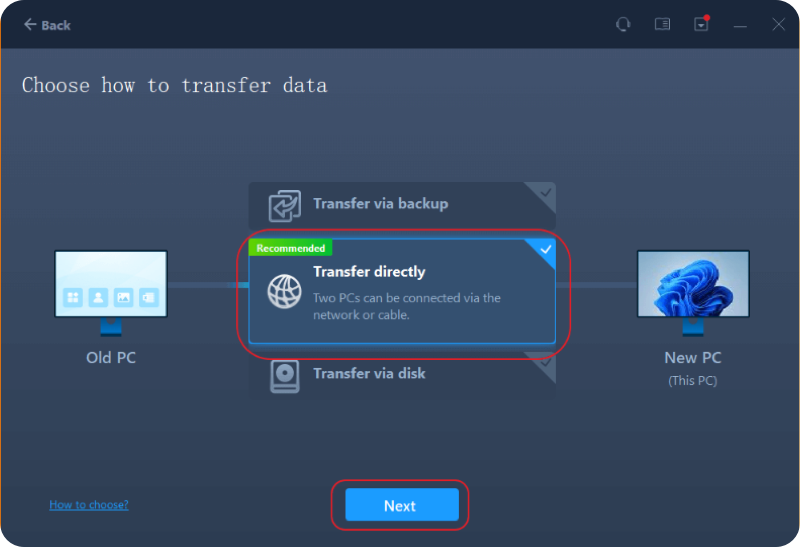

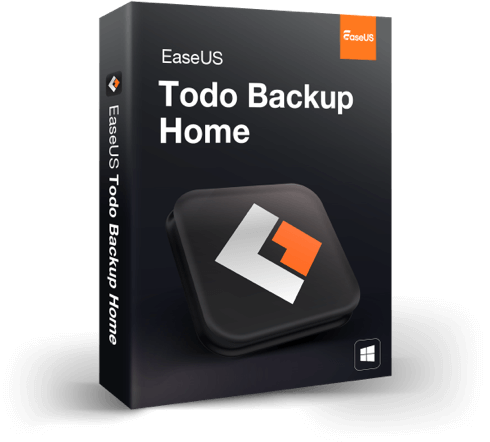
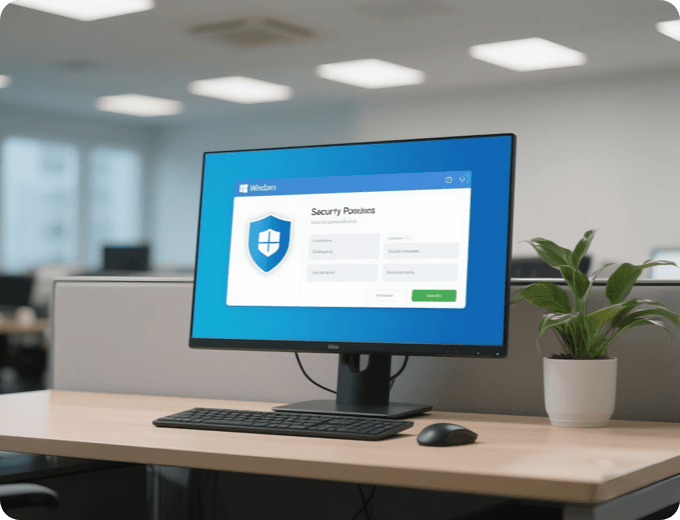

 查看並學習
查看並學習